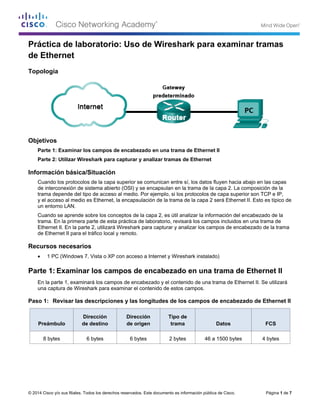
5.1.4.3 lab using wireshark to examine ethernet frames
- 1. © 2014 Cisco y/o sus filiales. Todos los derechos reservados. Este documento es información pública de Cisco. Página 1 de 7 Práctica de laboratorio: Uso de Wireshark para examinar tramas de Ethernet Topología Objetivos Parte 1: Examinar los campos de encabezado en una trama de Ethernet II Parte 2: Utilizar Wireshark para capturar y analizar tramas de Ethernet Información básica/Situación Cuando los protocolos de la capa superior se comunican entre sí, los datos fluyen hacia abajo en las capas de interconexión de sistema abierto (OSI) y se encapsulan en la trama de la capa 2. La composición de la trama depende del tipo de acceso al medio. Por ejemplo, si los protocolos de capa superior son TCP e IP, y el acceso al medio es Ethernet, la encapsulación de la trama de la capa 2 será Ethernet II. Esto es típico de un entorno LAN. Cuando se aprende sobre los conceptos de la capa 2, es útil analizar la información del encabezado de la trama. En la primera parte de esta práctica de laboratorio, revisará los campos incluidos en una trama de Ethernet II. En la parte 2, utilizará Wireshark para capturar y analizar los campos de encabezado de la trama de Ethernet II para el tráfico local y remoto. Recursos necesarios • 1 PC (Windows 7, Vista o XP con acceso a Internet y Wireshark instalado) Parte 1: Examinar los campos de encabezado en una trama de Ethernet II En la parte 1, examinará los campos de encabezado y el contenido de una trama de Ethernet II. Se utilizará una captura de Wireshark para examinar el contenido de estos campos. Paso 1: Revisar las descripciones y las longitudes de los campos de encabezado de Ethernet II Preámbulo Dirección de destino Dirección de origen Tipo de trama Datos FCS 8 bytes 6 bytes 6 bytes 2 bytes 46 a 1500 bytes 4 bytes
- 2. Práctica de laboratorio: Uso de Wireshark para examinar tramas de Ethernet © 2014 Cisco y/o sus filiales. Todos los derechos reservados. Este documento es información pública de Cisco. Página 2 de 7 Paso 2: Examinar la configuración de red de la PC La dirección IP del host de esta PC es 10.20.164.22 y la dirección IP del gateway predeterminado es 10.20.164.17. Paso 3: Examinar las tramas de Ethernet en una captura de Wireshark En la siguiente captura de Wireshark, se muestran los paquetes que generó un ping que se emitió desde un host de la PC hasta su gateway predeterminado. Se aplicó un filtro a Wireshark para ver los protocolos ARP e ICMP únicamente. La sesión comienza con una consulta de ARP para la dirección MAC del router del gateway, seguida de cuatro solicitudes y respuestas de ping. Paso 4: Examinar el contenido de encabezado de Ethernet II de una solicitud de ARP En la tabla siguiente, se toma la primera trama de la captura de Wireshark y se muestran los datos de los campos de encabezado de Ethernet II.
- 3. Práctica de laboratorio: Uso de Wireshark para examinar tramas de Ethernet © 2014 Cisco y/o sus filiales. Todos los derechos reservados. Este documento es información pública de Cisco. Página 3 de 7 Campo Valor Descripción Preámbulo No se muestra en la captura. Este campo contiene bits de sincronización, procesados por el hardware de NIC. Dirección de destino Broadcast (ff:ff:ff:ff:ff:ff) Direcciones de la Capa 2 para la trama. Cada dirección tiene una longitud de 48 bits, o seis octetos, expresada como 12 dígitos hexadecimales, 0-9, A-F. Un formato común es 12:34:56:78:9A:BC. Los primeros seis números hexadecimales indican el fabricante de la tarjeta de interfaz de red (NIC); los seis últimos números hexadecimales corresponden al número de serie de la NIC. La dirección de destino puede ser un broadcast, que contiene todos unos, o un unicast. La dirección de origen es siempre unicast. Dirección de origen Dell_24:2a:60 (5c:26:0a:24:2a:60) Tipo de trama 0x0806 Para las tramas de Ethernet II, estos campos contienen un valor hexadecimal que se utiliza para indicar el tipo de protocolo de capa superior en el campo de datos. Existen muchos protocolos de capa superior que admite Ethernet II. Dos tipos comunes de trama son: Valor Descripción 0x0800 Protocolo IPv4 0x0806 Protocolo de resolución de direcciones (ARP) Datos ARP Contiene el protocolo de nivel superior encapsulado. El campo de datos está entre 46 y 1,500 bytes. FCS No se muestra en la captura. Secuencia de verificación de trama, utilizada por la NIC para identificar errores durante la transmisión. El valor lo computa la máquina de envío, abarcando las direcciones de trama, campos de datos y tipo. El receptor lo verifica. ¿Qué es importante acerca del contenido del campo de la dirección de destino? _______________________________________________________________________________________ _______________________________________________________________________________________ ¿Por qué la PC envía un broadcast de ARP antes de enviar la primera solicitud de ping? _______________________________________________________________________________________ _______________________________________________________________________________________ _______________________________________________________________________________________ ¿Cuál es la dirección MAC del origen en la primera trama? _______________________ ¿Cuál es la ID de proveedor (OUI) de la NIC de origen? __________________________ ¿Qué parte de la dirección MAC es la OUI? _______________________________________________________________________________________ ¿Cuál es el número de serie de la NIC de origen? _________________________________ la dirección de destino puede ser un broadcast o unicast para permitir la recepción de la trama para identificar las Mac y la direccion ip de destino 00-13-8F-28-E2-27 00-13-8F Adaptador de fast ethernet compac 28-E2-27
- 4. Práctica de laboratorio: Uso de Wireshark para examinar tramas de Ethernet © 2014 Cisco y/o sus filiales. Todos los derechos reservados. Este documento es información pública de Cisco. Página 4 de 7 Parte 2: Utilizar Wireshark para capturar y analizar tramas de Ethernet En la parte 2, utilizará Wireshark para capturar tramas de Ethernet locales y remotas. Luego examinará la información incluida en los campos de encabezado de la trama. Paso 1: Determinar la dirección IP del gateway predeterminado en la PC Abra una ventana del símbolo del sistema y emita el comando ipconfig. ¿Cuál es la dirección IP del gateway predeterminado de la PC? ________________________ Paso 2: Iniciar la captura de tráfico en la NIC de la PC a. Abra Wireshark. b. En la barra de herramientas de Wireshark Network Analyzer, haga clic en el ícono Interface List (Lista de interfaces). c. En la ventana Wireshark: Capture Interfaces (Wireshark: capturar interfaces), seleccione la interfaz para iniciar la captura de tráfico haciendo clic en la casilla de verificación apropiada, y luego haga clic en Start (Comenzar). Si no está seguro de qué interfaz activar, haga clic en Details (Detalles) para obtener más información sobre cada interfaz enumerada. d. Observe el tráfico que aparece en la ventana Packet List (Lista de paquetes). 192.168.0.1
- 5. Práctica de laboratorio: Uso de Wireshark para examinar tramas de Ethernet © 2014 Cisco y/o sus filiales. Todos los derechos reservados. Este documento es información pública de Cisco. Página 5 de 7 Paso 3: Filtrar Wireshark para mostrar solamente el tráfico de ICMP Puede utilizar el filtro de Wireshark para bloquear la visibilidad del tráfico no deseado. El filtro no bloquea la captura de datos no deseados; solo filtra lo que se muestra en la pantalla. Por ahora, solo se debe ver el tráfico de ICMP. En el cuadro Filter (Filtrar) de Wireshark, escriba icmp. Si escribió el filtro correctamente, el cuadro se volverá verde. Si el cuadro está de color verde, haga clic en Apply (Aplicar) para aplicar el filtro. Paso 4: En la ventana del símbolo del sistema, haga ping al gateway predeterminado de la PC En esta ventana, utilice la dirección IP que registró en el paso 1 para hacer ping al gateway predeterminado. Paso 5: Detener la captura de tráfico en la NIC Haga clic en el ícono Stop Capture (Detener captura) para detener la captura de tráfico. Paso 6: Examinar la primera solicitud de eco (ping) en Wireshark La ventana principal de Wireshark está dividida en tres secciones: el panel de la lista de paquetes (Arriba), el panel de detalles del paquete (Medio) y el panel de bytes del paquete (Abajo). Si seleccionó la interfaz correcta para la captura de paquetes en el paso 3, Wireshark mostrará la información ICMP en el panel de la lista de paquetes de Wireshark, como se muestra en el ejemplo siguiente.
- 6. Práctica de laboratorio: Uso de Wireshark para examinar tramas de Ethernet © 2014 Cisco y/o sus filiales. Todos los derechos reservados. Este documento es información pública de Cisco. Página 6 de 7 a. En el panel de la lista de paquetes (sección superior), haga clic en la primera trama que se indica. Debería ver Echo (ping) request (Solicitud de eco [ping]) debajo del encabezado Info (Información). Esta acción debería resaltar la línea en color azul. b. Examine la primera línea del panel de detalles del paquete (sección media). En esta línea, se muestra la longitud de la trama; 74 bytes en este ejemplo. c. En la segunda línea del panel de detalles del paquete, se muestra que es una trama de Ethernet II. También se muestran las direcciones MAC de origen y destino. ¿Cuál es la dirección MAC de la NIC de la PC? ____________________________ ¿Cuál es la dirección MAC del gateway predeterminado? ____________________ d. Puede hacer clic en el signo más (+) que se encuentra al comienzo de la segunda línea para obtener más información sobre la trama de Ethernet II. Observe que el signo más cambia al signo menos (-). ¿Qué tipo de trama se muestra? ________________________________________ e. Las dos últimas líneas que se muestran en la sección media proporcionan información sobre el campo de datos de la trama. Observe que los datos contienen la información de la dirección IPv4 de origen y destino. ¿Cuál es la dirección IP de origen? ______________________________________ ¿Cuál es la dirección IP de destino? _____________________________________ f. Puede hacer clic en cualquier línea de la sección media para resaltar esa parte de la trama (hexadecimal y ASCII) en el panel de bytes del paquete (sección inferior). Haga clic en la línea Internet Control Message Protocol (Protocolo de mensajes de control de Internet) en la sección media y examine qué está resaltado en el panel de bytes del paquete. ¿Qué indican los dos últimos octetos resaltados? ______ g. Haga clic en la trama siguiente de la sección superior y examine una trama de respuesta de eco. Observe que las direcciones MAC de origen y destino se invirtieron, porque esta trama se envió desde el router del gateway predeterminado como una respuesta al primer ping. ¿Qué dirección de dispositivo y dirección MAC se muestran como la dirección de destino? ______________________________________________ Paso 7: Reiniciar la captura de paquetes en Wireshark Haga clic en el ícono Start Capture (Iniciar captura) para iniciar una nueva captura de Wireshark. Aparece una ventana emergente en la que se le pregunta si desea guardar los paquetes capturados anteriormente en un archivo antes de iniciar una nueva captura. Haga clic en Continue without Saving (Continuar sin guardar). 00:13:8f:28:e2:27 1c:af:48:fc:a0 protocolo IPv4 (0x0800) Dirección ip de origen 192.168.0.101 Dirección ip de destino 192.168.0.1 ip 192.168.0.101 mac 00:13:8f:28:e2:27
- 7. Práctica de laboratorio: Uso de Wireshark para examinar tramas de Ethernet © 2014 Cisco y/o sus filiales. Todos los derechos reservados. Este documento es información pública de Cisco. Página 7 de 7 Paso 8: En la ventana del símbolo del sistema, hacer ping a www.cisco.com Paso 9: Detener la captura de paquetes Paso 10:Examinar los datos nuevos en el panel de la lista de paquetes de Wireshark En la primera trama de solicitud de eco (ping), ¿cuáles son las direcciones MAC de origen y destino? Origen: _________________________________ Destino: ________________________________ ¿Cuáles son las direcciones IP de origen y destino incluidas en el campo de datos de la trama? Origen: _________________________________ Destino: ________________________________ Compare estas direcciones con las direcciones que recibió en el paso 7. La única dirección que cambió es la dirección IP de destino. ¿Por qué la dirección IP de destino cambió y la dirección MAC de destino siguió siendo la misma? _______________________________________________________________________________________ _______________________________________________________________________________________ _______________________________________________________________________________________ _______________________________________________________________________________________ Reflexión Wireshark no muestra el campo de preámbulo de un encabezado de trama. ¿Qué contiene el preámbulo? _______________________________________________________________________________________ _______________________________________________________________________________________ 00:13:8f:28:e2:27 1c:af:f7:48:fc:a0 192.168.0.101 192.168.0.1 bits procesados en la nic esto no se muestra en la captura